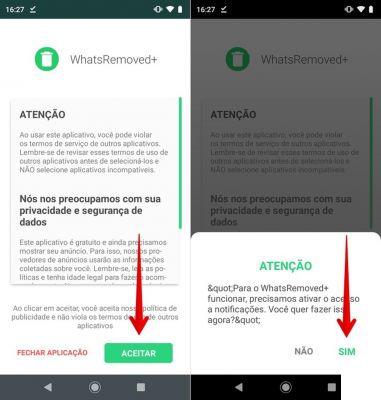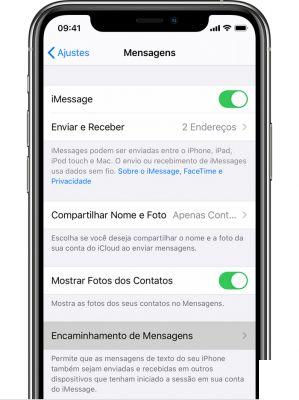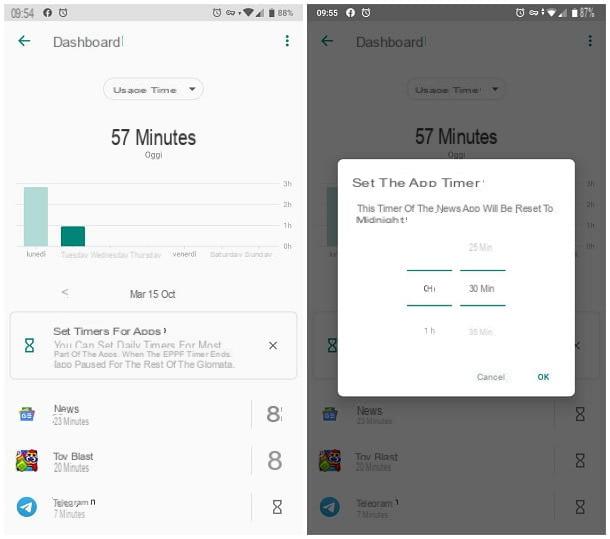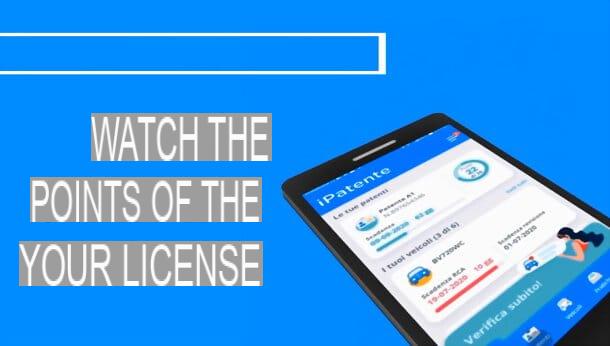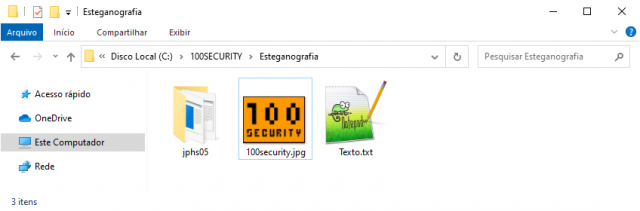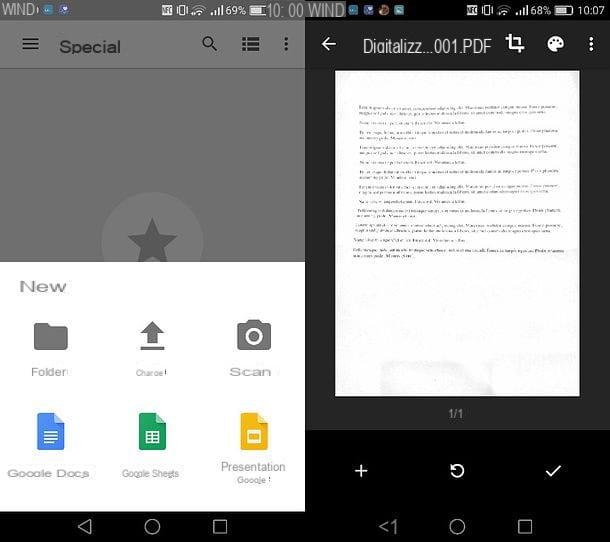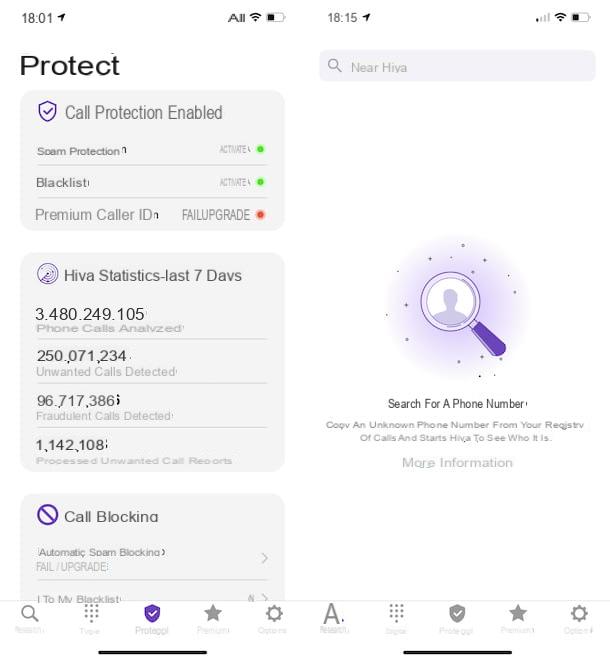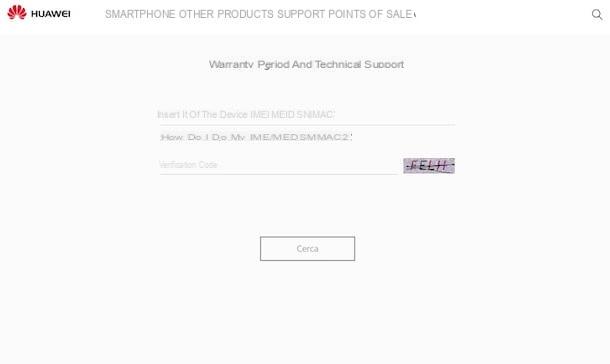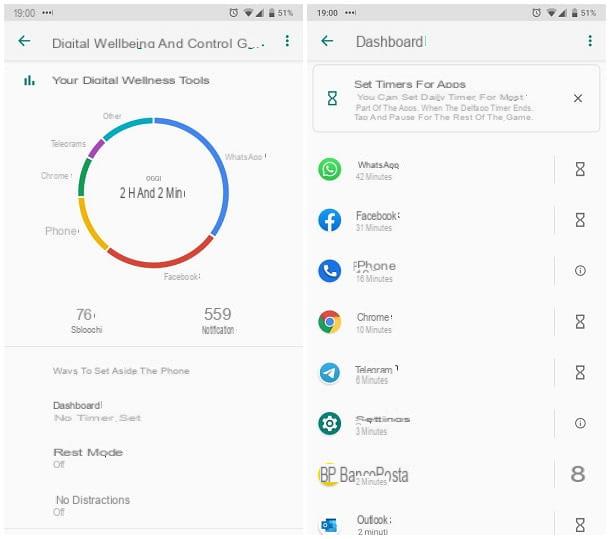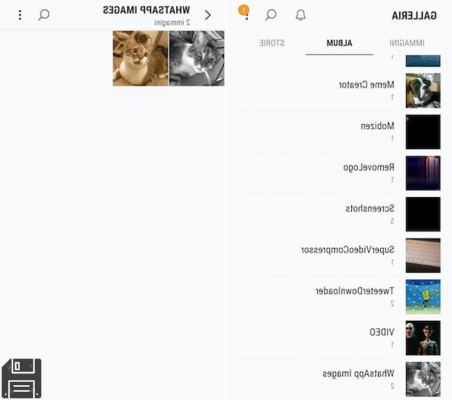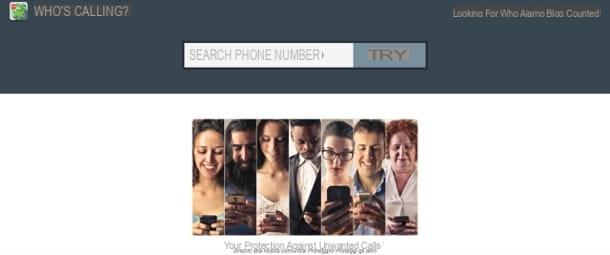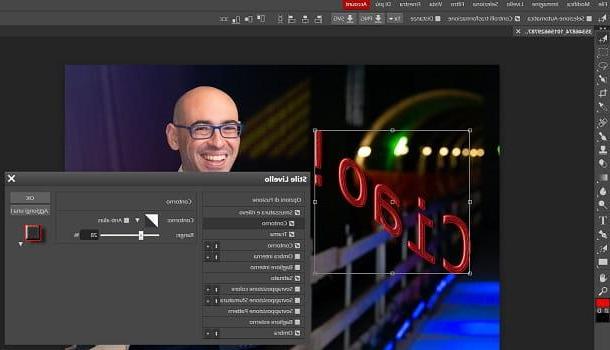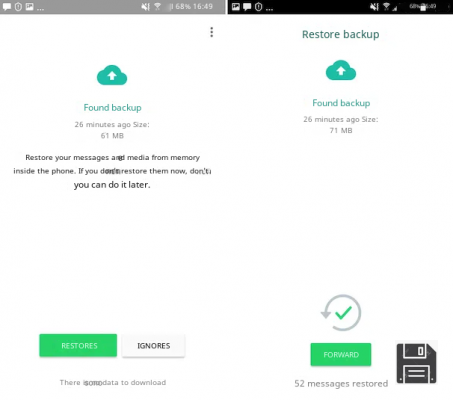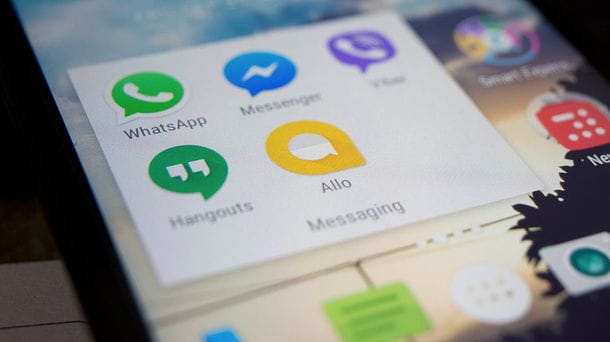Como usar seu telefone como um microfone de PC
Vamos direto ao ponto e ver como usar seu telefone como um microfone de PC explorando alguns aplicativos adequados para o propósito. Encontre tudo explicado abaixo.
Windows
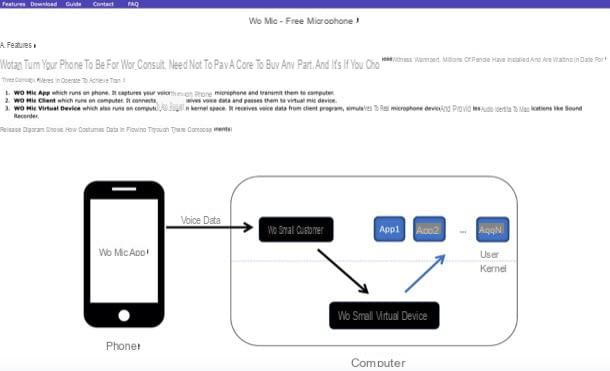
Se você tem um PC com Windows, Eu sugiro que você tente WO Mic: um software compatível com todas as principais versões do sistema operativo Microsoft e que permite transformar o seu smartphone Android ou iPhone num verdadeiro microfone externo totalmente gratuito. No entanto, gostaria de salientar a possibilidade de subscrever uma subscrição de 0,99 euros / mês que permite utilizar a aplicação sem publicidade e aceder a funções avançadas (como a possibilidade de ajustar o volume de entrada).
A primeira coisa que você precisa fazer para usá-lo é baixe o cliente de desktop WO Mic no seu PC: para fazer isso, vá a esta página e clique no link Cliente WO Mic para Windows. Quando o download for concluído, abra o arquivo .exe você obteve e conclui a configuração clicando nos botões Sim, OK, Próximo (duas vezes seguidas), Instalar e Terminar.
Posteriormente, a partir do site do WO Mic, ele também baixa os drivers necessários para que o cliente funcione corretamente. Em seguida, clique no link Driver de dispositivo WO Mic para Windows e espere o download terminar. Depois, abra o arquivo .exe você obteve e clique nos botões Sim, Instalar e Fechar, para concluir a configuração.
Agora, inicie WO Mic em seu PC, clicando duas vezes em seu ícone na área de trabalho, e abra o menu Conexão> Conectar. Usando a barra lateral à esquerda, selecione o tipo de conexão que deseja fazer entre o telefone e o PC: Bluetooth, USB, Wi-Fi o Wi-Fi Direct. Observe que se você precisar conectar um iPhone, só poderá se conectar via Wi-Fi.
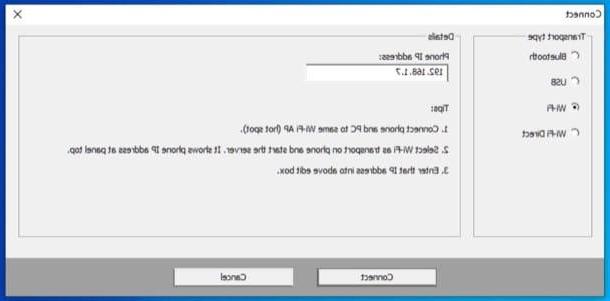
Agora instale o aplicativo oficial WO Mic no Android (se você tiver um dispositivo sem a Play Store, você pode baixar o arquivo APK do site WO Mic) ou iPhone. Depois de instalar e iniciar o aplicativo, pressione os botões Não, veja ADSL que são menos relevantes e concordar e proceda da seguinte forma.
Agora, se você tiver um dispositivo Android, toque no ícone roda colocado no canto superior direito e, em seguida, no item Transporte e escolha o modo de conexão com o PC (por exemplo, Wi-Fi) Em seguida, volte para a tela principal do aplicativo e pressione o botão ▶ ︎, no canto superior direito, para estabelecer a conexão.
Se você tem um iPhoneem vez disso, pressiona o botão Iniciar (canto inferior direito) para obter o mesmo resultado.
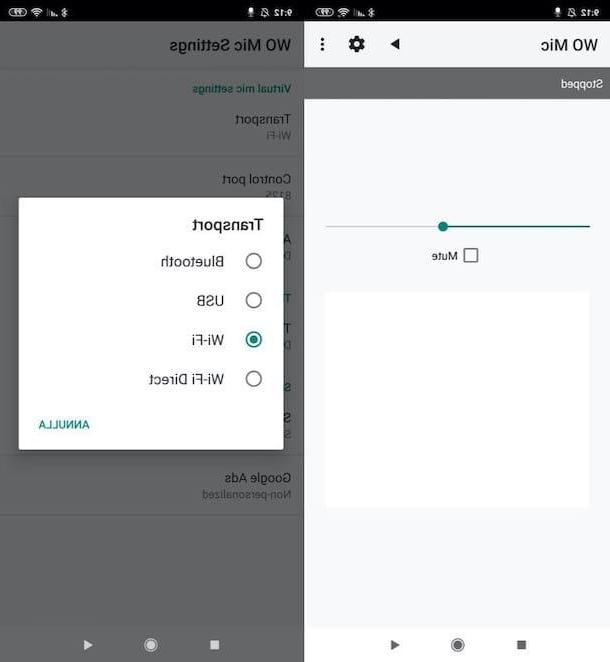
Em seguida, volte ao cliente de desktop WO Mic e, após selecionar o modo de conexão de seu interesse (em nosso exemplo Wi-Fi), especifique no campo de texto apropriado oEndereço IP exibida na tela do telefone. Em seguida, clique no botão Conecte-se: e aguarde até que a conexão seja estabelecida.
Se você tem um dispositivo Android e decidiu conectá-lo via USB, já que neste caso a qualidade do áudio será melhor e você evitará atrasos e diversos problemas, deve certificar-se de que baixou os drivers fornecidos pelo fabricante do seu smartphone para o seu PC (caso ainda não o tenha feito, experimente para pesquisá-los no Google e baixá-los do site do fabricante).
Além disso, no dispositivo Android em sua posse, acesse o menu Configurações> Opções do desenvolvedor e subir ON o interruptor localizado próximo ao item Debug USB (se você não vir o texto em questão, vá para o menu Configurações> Sobre o dispositivo e pressione repetidamente em compilação de números feniche a mensagem "Você é um desenvolvedor" não aparece).
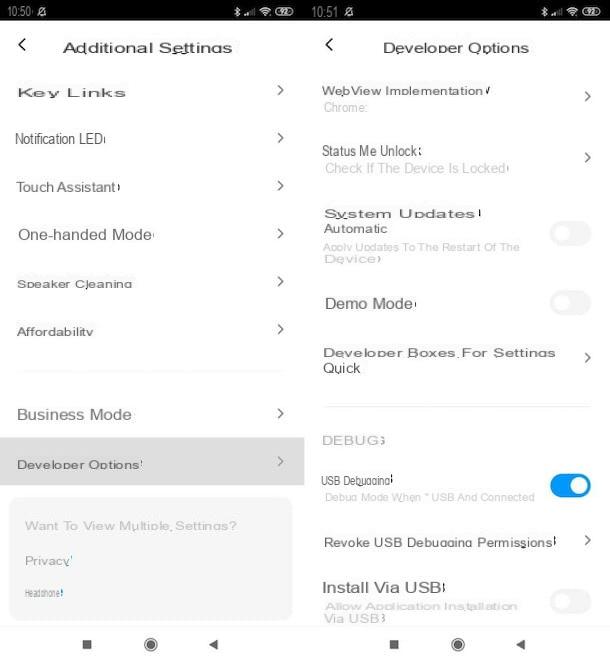
Em seguida, conecte seu smartphone ao PC através do Cabo USB (antes de iniciar o aplicativo WO Mic) e, após selecionar este modo de conexão física, escolha a opção apropriada do cliente desktop (usando o procedimento visto acima), clique no botão Conecte-se: presente no último e é isso.
Assim que a conexão entre o microfone do seu dispositivo e seu computador tiver sido estabelecida usando WO Mic, você pode usar seu smartphone como um microfone selecionando Microfone (dispositivo WO Mic) de definições do programa de seu interesse (seja um software de gravação de áudio, um programa de videochamada, etc.).
Quando você precisar se desconectar, basta clicar no botão Parar (o ícone de praça) localizado no canto superior direito.
MacOS
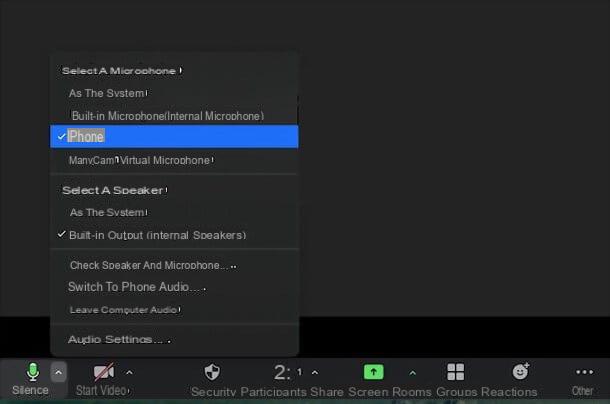
Você tem um Mac? Neste caso não pode tirar partido das soluções acima descritas mas pode tirar partido de uma função do sistema, introduzida no macOS Sierra, através da qual é possível utilizar o iPhone como fonte de áudio em várias aplicações, como as dedicadas à voz gravação, aquelas para chamadas de vídeo, etc.
Para fazer isso, a primeira coisa que você precisa fazer é conectar o iPhone ao Mac, usando o cabo USB Lightning fornecido. No Mac, abra o aplicativo Configuração de áudio MIDI, (o ícone do piano que deve estar na subpasta utilidade, presente na pasta Aplicações) Na barra lateral à esquerda da janela aberta aparecerá oícone do iPhone: clique, então, no botão Habilidades anexado ao último e selecione o item Autorizar apareceu no iPhone e entre no código de desbloqueio dispositivo.
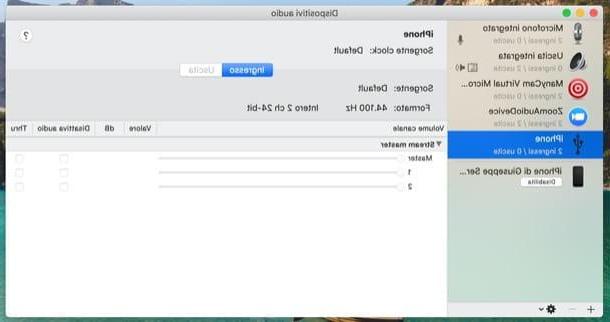
Agora você precisa instalar um aplicativo de microfone no seu iPhone. Eu aconselho você a usar Microfone ao vivo o que funciona muito bem, pelo menos a partir dos testes que tive a oportunidade de realizar para a redação deste artigo. Após instalá-lo e executá-lo, conceda-lhe permissão para acessar o microfone do seu "iPhone" pressionando o botão OK. Em seguida, pressione o botão Sem saída e certifique-se de que a opção está selecionada Conector dock na caixa aberta (caso contrário, você o faz).
Posteriormente, no Mac, vamos para Preferências do Sistema (o ícone cinza de engrenagens colocado em Dock e em Launchpad) e, após clicar no item Som, escolha o seu iPhone como uma fonte de áudio. Posteriormente, no aplicativo Micrpohone Live, aperte o botão ON (que deve ficar vermelho) para ativar o microfone do iPhone.
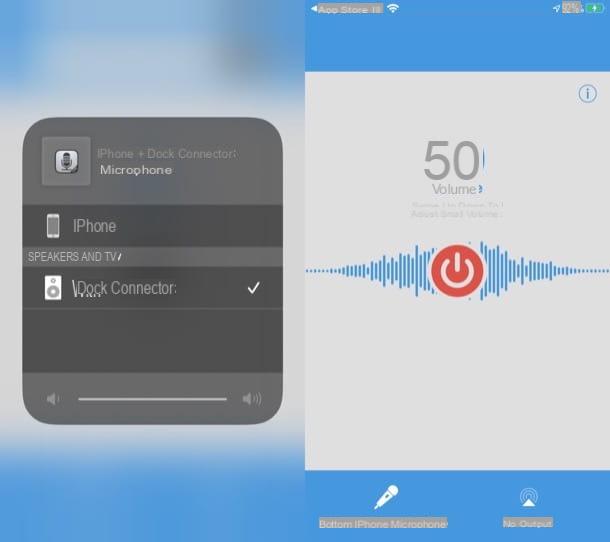
Ao fazer isso, basta selecionar o texto iPhone do programa em uso no Mac relacionado à captura de sua voz (seja um programa de gravação de áudio, um programa de videoconferência ou outro). Simples, certo?
Como usar seu telefone como um microfone no Meet
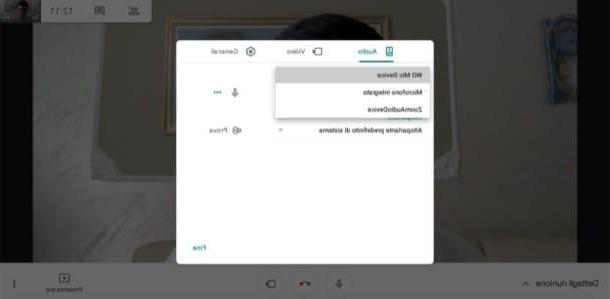
Você veio a este guia com o objetivo de use seu telefone como um microfone no Meet? Bem, neste caso, você só precisa seguir as instruções que dei primeiro para conectar o telefone ao PC e depois, no Meet, selecionar a fonte de áudio que deseja usar.
Após entrar em uma chamada no Meet, clique no símbolo ⋮ (canto inferior direito), selecione o item Configurações no menu que se abre e clique na guia Audio.
Do menu microfonee, em seguida, selecione a fonte de entrada de seu interesse (por exemplo, Dispositivo WO Mic, iPhone, etc) e clique no item final (canto inferior direito) para definir seu smartphone como um microfone.
Como usar seu telefone como um microfone PS4
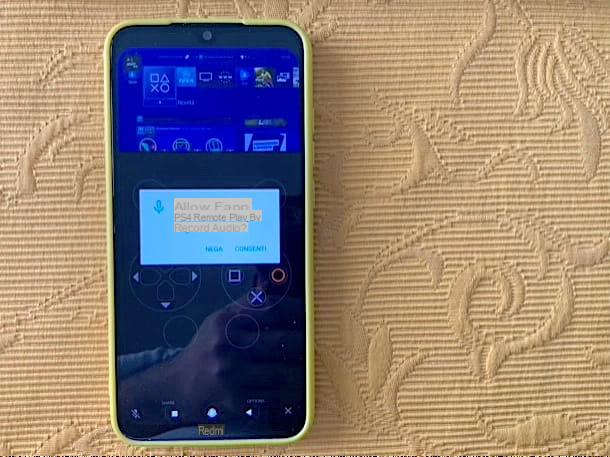
Você está se perguntando se é possível use seu telefone como um microfone PS4? Mas claro que sim: aproveite a função especial disponível no app PS4 Reprodução remota, que permite utilizar o seu dispositivo móvel como controlador, oferecendo também a possibilidade de utilizar o microfone integrado como entrada de áudio.
Para continuar, depois de instalar e iniciar o aplicativo PS4 Remote Play em seu dispositivo Android ou iOS, pressione o botão azul Começo e em Confirmação e Continuando. Se ainda não o fez, inicie sessão na sua conta PlayStation na página que se abre no seu navegador, certifique-se de que iniciou sessão na sua conta PSN na consola e se está definida como sistema PlayStation principal.
Em seguida, pressione os botões para a frente e OK no telefone. Assim que a conexão entre o dispositivo e o console for estabelecida, toque no ícone microfone (canto inferior esquerdo), conceda ao aplicativo permissão para acessar o microfone do dispositivo em uso e pronto. A partir de agora, o áudio será capturado do smartphone que você conectou ao PS4. Conveniente, certo?
Em caso de problemas ou se alguns passos não forem claros para você, consulte meu guia sobre como usar o PS4 Remote Play de um smartphone.
Como usar o telefone como microfone